משתמשי Windows 10 רבים התלוננו שהפריטים שהם שחררו משורת המשימות חוזרים לעתים קרובות לאחר הפעלה מחדש של המחשבים שלהם. לדוגמה, Edge תמיד מצמיד את עצמו לשורת המשימות לא משנה כמה פעמים תבטל את ההצמדה שלו. בוא נראה איך אתה יכול לתקן את הבעיה הזו במהירות.
אפליקציות לא מוצמדות ממשיכות לחזור לשורת המשימות
בדוק את כללי הדומיין
אם אתה משתמש במחשב המנוהל על ידי ארגון, אולי מדיניות הדומיין מונעת ממך לבטל את ההצמדה של אפליקציות מסוימות משורת המשימות. זה יכול להסביר מדוע אינך יכול לבטל לצמיתות את ההצמדה של האפליקציות שלך. פנה למנהל ה-IT שלך לקבלת מידע נוסף.
ערוך את קובץ ה-XML
משתמשים רבים אישרו שהם פתרו בעיה זו על ידי עריכת קובץ ה-XML של Layout.
- נווט ל C:\Users\Default\AppData\Local\Microsoft\Windows\Shell\LayoutModification.xml.
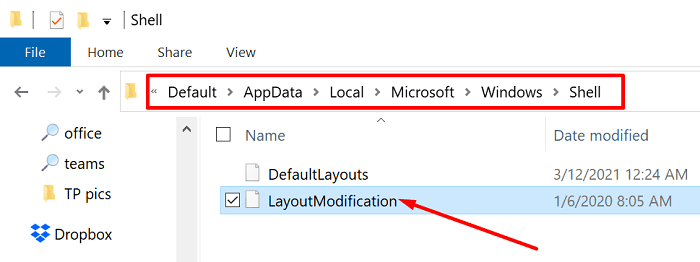
- פתח את הקובץ עם פנקס רשימות. לאחר מכן הסר את כולו
סָעִיף. כדי לעשות זאת, עליך להקליד לפני ה שורה, ולאחר מכן הקלד –> אחרי השורה הזו. - שמור את ההגדרות, סגור את הקובץ ולאחר מכן בטל את ההצמדה של האפליקציות באופן ידני. הפעל מחדש את המחשב.
אם הבעיה נמשכת, השתמש ב-CTRL + F וחפש את כל השורות "מותאם אישית". סוּג
המותאם אישית בתיבת החיפוש והקש Enter. הסר את כל קווי המכס ובדוק את התוצאות. לדוגמה, משתמשים אחרים פתרו את הבעיה על ידי הסרת ה CustomTaskbarLayoutCollection PinListPlacement="החלף" קַו.ערוך את שורת המשימות: TaskbarPinList Line
- לחלופין, אתה יכול גם ללכת ל %userprofile%\AppData\Local\Microsoft\Windows\Shell ופתח את הקובץ LayoutModification.xml עם Notepad.
- לאחר מכן, אתר את כְּנִיסָה.
- פשוט הסר את השורה של האפליקציה הבעייתית. לדוגמה, אם זה Edge, הסר את הקו מוסיף Edge.
- שמור את הקובץ, בטל שוב את ההצמדה של האפליקציה והפעל מחדש את המחשב.
זכור כי עדכוני Windows 10 גדולים עשויים לעקוף את ההגדרות הללו, וייתכן שתצטרך לחזור על אותם השלבים שוב.
שנה את הגדרות שורת המשימות שלך
מערכת ההפעלה עשויה גם לשייך אפליקציות מסוימות לחשבון המשתמש שלך. ערוך את הגדרות שורת המשימות שלך ישירות מספריית פרופיל המשתמש שלך ובדוק את התוצאות.
- נווט ל C:\Users\UserName\AppData\Roaming\Microsoft\Internet Explorer\Quick Launch\User Pinned\TaskBar.
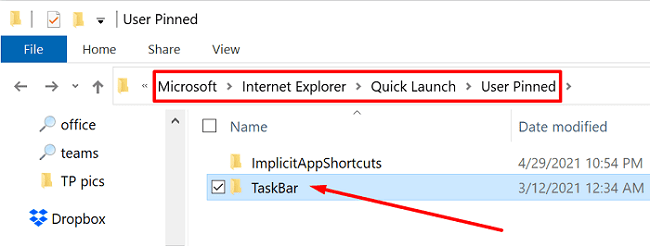
- אם אתה משתמש במחשב חברה, עבור אל C:\Users\Public\CompanyName\TaskBar.
- הערה: אם הנתיב של שורת המשימות אינו קיים, דלג על שלב זה ועבור לפתרון הבא.
- כעת, פשוט מחק את הפריטים שאינך רוצה שיופיעו בשורת המשימות.
- הפעל מחדש את המחשב ובדוק את התוצאות.
צור חשבון משתמש חדש
אם חשבון המשתמש שלך פגום, צור פרופיל חדש ובדוק אם פריטים לא מוצמדים ממשיכים לחזור.
- נווט ל הגדרות, בחר חשבונות, ולאחר מכן לחץ על משפחה ומשתמשים אחרים.
- בחר הוסף מישהו אחר למחשב הזה ופעל לפי ההוראות שעל המסך כדי ליצור את החשבון.
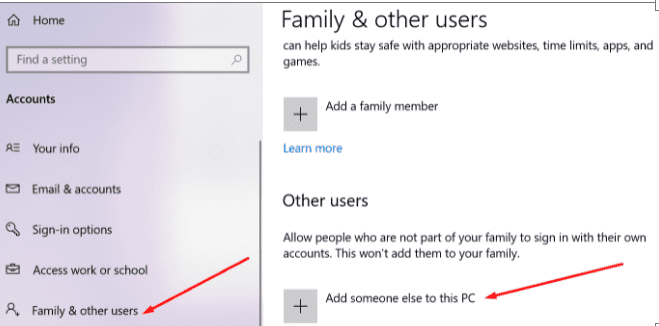
- לאחר מכן לחץ CRTL + Alt + Del, לחץ על החלף משתמש ובדוק אם הבעיה נמשכת בפרופיל החדש.
כוונן את הרישום שלך
אתה יכול גם להורות ל-Windows 10 לא להצמיד שום דבר לשורת המשימות. זכור ששיטה זו מסירה גם את אפשרות "הצמד לשורת המשימות". מתפריט ההקשר.
- סוּג regedit בסרגל החיפוש של Windows והפעל את עורך הרישום.
- נווט ל HKEY_CURRENT_USER\SOFTWARE\Policies\Microsoft\Windows\Explorer.
- הערה: אם תיקיית הסייר לא קיימת, צור אותה.
- לחץ לחיצה ימנית על החלונית הימנית ובחר את DWORD 32 חדשערך.
- תן שם למפתח החדש NoPinningToTaskbar והגדר את ערכו ל 1.
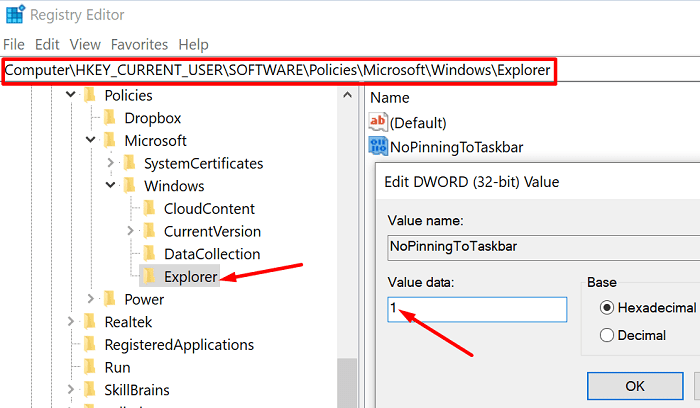
- בטל את ההצמדה ידנית של האפליקציות הבעייתיות והפעל מחדש את המחשב.
השתמש בעורך המדיניות הקבוצתית המקומית
אם אתה משתמש ב-Windows 10 Pro או Enterprise, הפעל את עורך המדיניות הקבוצתית ושנה את הגדרות שורת המשימות.
- בטל את ההצמדה של התוכניות הבעייתיות משורת המשימות.
- לאחר מכן נווט אל תצורת משתמש, בחר תבניות מנהליות, ולאחר מכן לחץ על תפריט התחל ושורת המשימות.
- בחר אל תאפשר הצמדת תוכניות לשורת המשימות ואפשר אפשרות זו.
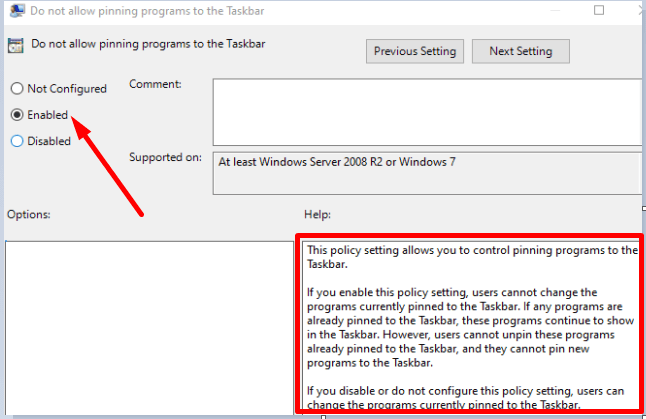
זה ימנע ממשתמשים להצמיד תוכניות חדשות לשורת המשימות. זכור שעליך לבטל את ההצמדה של הפריטים הבעייתיים משורת המשימות לפני הפעלת אפשרות זו. לאחר שהגדרת מדיניות זו מופעלת, משתמשים לא יכולים עוד לשנות את התוכניות המוצמדות כעת לשורת המשימות.
סיכום
אם יישומים ותוכניות לא מוצמדים ממשיכים להופיע בשורת המשימות, תוכל לערוך את קובץ ה-XML של Layout ולהסיר את שורת TaskbarPinList. לחלופין, תוכל גם ליצור מפתח NoPinningToTaskbar חדש בעורך הרישום כדי למנוע ממשתמשים להצמיד פריטים לשורת המשימות. משתמשי Windows 10 Pro ו-Enterprise יכולים להפעיל את האפשרות שאומרת "אל תאפשר הצמדת תוכניות לשורת המשימות."
לחץ על ההערות למטה וספר לנו איזו מהשיטות הללו עשתה לך את העבודה.